- 作者:老汪软件
- 发表时间:2024-02-26 22:08
- 浏览量:
自动关机命令 定时关机命令
不少网友平常用的电脑关机的时候都是自动关机的,但有时电脑出现问题关机不了,这时就需要执行自动关机命令了,或者等待结束所有的进程再关机,那么如何设置定时关机命令呢?
步骤1、首先了解关机命令。先点击左下角的“开始”菜单,在弹出的搜索框中输入“cmd”命令,并按回车。
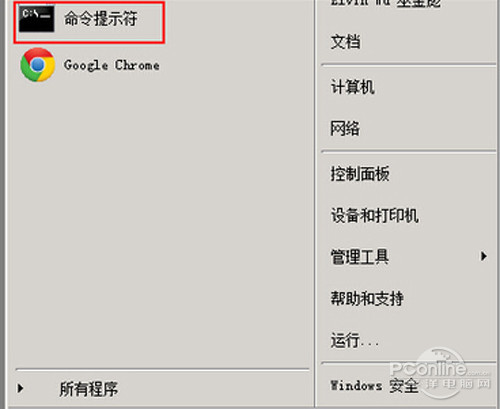
步骤2、打开DOS命令窗口,并输入命令“ /?”:
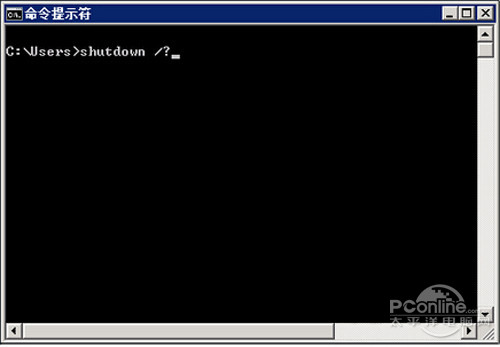
步骤3、按回车,可以发现列出了命令的详细讲解。

步骤4、其中,常用的参数有:
-s:关机命令。在后加入该参数是实现关机操作,如果没有其它参数,则默认是30秒后关机。
-r:重启命令。在后加入该参数是实现重启电脑的操作。
-t:设置时间。这个参数是为的操作指定时间的,以秒为单位。
-a:取消命令。这个命令直接加在命令后面,功能是取消在命令指定的操作。
步骤5、实例讲解:比如命令 -s -t 60:
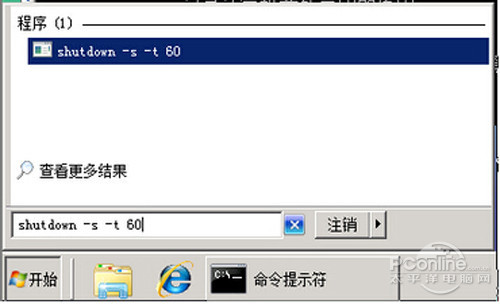
步骤6、是指在60秒后关机。执行该命令后系统弹出关机的倒计时窗口。

步骤7、如果此时要取消关机,则可以用命令“ -a”
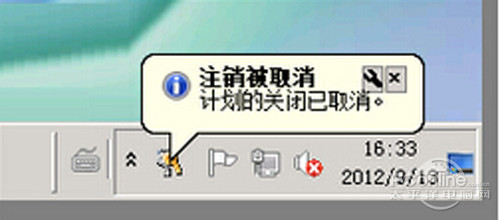
关于系统自动关机命令的教程的介绍就到这里,希望对大家有所帮助!想要详细了解更多有关定时关机命令的问题,可以继续关注电脑问题的最新动态。




